スクリーンショットを撮れることは、今日の Android スマートフォンの最も基本的な機能の 1 つです (以前は、デバイスの root アクセスが必要だったなんて信じられますか?)。すべての電話機にはこの機能が搭載されており、携帯電話機によってそのための創造的な方法が異なります。これは、Moto G Stylus の場合に当てはまります。 2023 年。ここでは、Moto G Stylus でスクリーンショットを撮るさまざまな方法を説明するガイドを示します。
このスマートフォンについて興味がある場合は、Android Headlines に追加のコンテンツがあります。ここをクリックすると、Moto G Stylus 2023 の完全なレビューを読むことができます。このレビューでは、この携帯電話のユーザー エクスペリエンスを定義するいくつかの側面について詳しく説明しています。また、バッテリー電力を節約する方法を知りたい場合は、ここをクリックしてください。最後に、この携帯電話でテーマをカスタマイズする方法を知りたい場合は、ここをクリックしてください。
Moto G Stylus 2023 でスクリーンショットを撮る方法
Motorola では、いくつかの方法を提供しています。簡単なスクリーンショットを撮ります。従来の方法でもこれを行うことができますが、これらは Motorola が提供するいくつかの方法でもあります。

電源と音量を下げるボタン
最初の方法は古典的な方法です。 Android ユーザーは数年間使用しています。画面上で何かが起こってキャプチャしたい場合は、音量を下げるボタンと電源ボタンを同時に押します。
古い Android スマートフォンを使用してスクリーンショットを撮っている場合は、これらのボタンを押したままにしたくなるかもしれません。 。ただし、Moto G Stylus 2023 ではその必要はありません。ボタンを押したままにすると、携帯電話はすぐにスクリーンショットを撮ります。

3 本指の方法
この次の方法は、多くのアプリでは見つかりません。他のAndroidスマートフォン。簡単なスクリーンショットを撮る必要があるが、音量ダウンの電源ボタンに手が届かない場合は、3 本指の方法を使用できます。
この方法は適切ではありません。前述の方法と同様に簡単ですが、それほど問題なく使用できます。 3 本の指を画面上に約 1 秒間置き、保持するだけです。これを行うと、携帯電話がスクリーンショットを撮るのがわかります。
この方法はより便利ですが、すべてのシナリオに最適であるわけではありません。画面上の内容に影響を与えずにスクリーンショットを撮ることが重要な場合は、この方法を無視した方がよいでしょう。携帯電話はスクリーンショットを撮る前に 3 つの個別のタップを登録します。
たとえば、ペイントまたは描画アプリを使用している場合、携帯電話が入力を登録した場所に 3 つの異なる点がスクリーンショットに表示されます。 。この方法は、入力によって何も影響を受けないホーム画面での使用に最適です。
この方法を有効にする
3 本指による方法は、デフォルトでは有効になっていない可能性があります。これを有効にするには、システム設定に移動します (ホーム画面を下に 2 回ドラッグし、下部にある小さな歯車アイコンを押します)。設定で、[ジェスチャー] ボタンに移動します。
表示されたページの少し下に、3 本指のスクリーンショット セクションが表示されます。それをタップすると、画面の上部にトグルが表示され、その仕組みを示す小さなアニメーションが下部に表示されます。この方法を使用するには、トグルを切り替えます。
スタイラス ツールバーから
完全に理解するのに役立つ便利なツールが付属していなければ、これはスタイラス デバイスとは言えません。スタイラスの可能性。サイロからスタイラスを外すと、画面の右側に小さなツールバーが表示されます。
いくつかのツールが表示されますが、探しているのは次のツールです。シーン上に手で四角形を描いたように見えます (下の図を参照)。そのボタンをタップすると、携帯電話がスクリーンショットを撮るのが表示されます。ただし、スクリーンショットにはツールバーは表示されません。したがって、邪魔になることを心配する必要はありません。

オプションの選択
デフォルトで、このオプションがツールバーにポップアップ表示されます。ただし、そこにない場合は、ツールバーの下部にある小さな歯車アイコンをタップしてください。上部のセクションには、現在ツールバーに割り当てられているツールが表示されます。
その直下には、追加できるツールの選択肢が表示されます。スクリーンショット オプションを選択してツールバーに追加します。他のツールやアプリをツールバーに追加して、すばやくアクセスすることもできます。
最近のアプリ画面から
この機能は Android 12 で導入されました。スクリーンショットを撮りたい場合は、最近使用したアプリ画面にアクセスするだけです (3 つのボタン ナビゲーションを設定している場合は、右側の四角ボタンになります。ジェスチャー ナビゲーションを使用している場合は、下から上にスワイプして指を押したままにします) )
現在使用しているアプリの直下に、スクリーンショット機能が表示されます。タップするだけでスクリーンショットを撮ることができます。システムは、最近使用したアプリの画面全体ではなく、アプリのみのスクリーンショットを取得します。
Google アシスタントの使用
この方法は Motorola G Stylus 2023 に限定されたものではありませんが、本当に便利です。 Google アシスタントは、スクリーンショットの撮影など、携帯電話のさまざまな機能を実行できます。 「OK Google」または「OK Google」と言うだけでアシスタントにアクセスできます。次に、「スクリーンショットを撮って」と言うだけです。アシスタントがスクリーンショットを撮ります。
この方法には数秒かかることに注意してください。アシスタントを呼び出して、アシスタントがリクエストを確認して実行するまで待つ必要があります。したがって、時間が重要なもののスクリーンショットを撮ろうとしている場合は、別の方法を使用することをお勧めします。
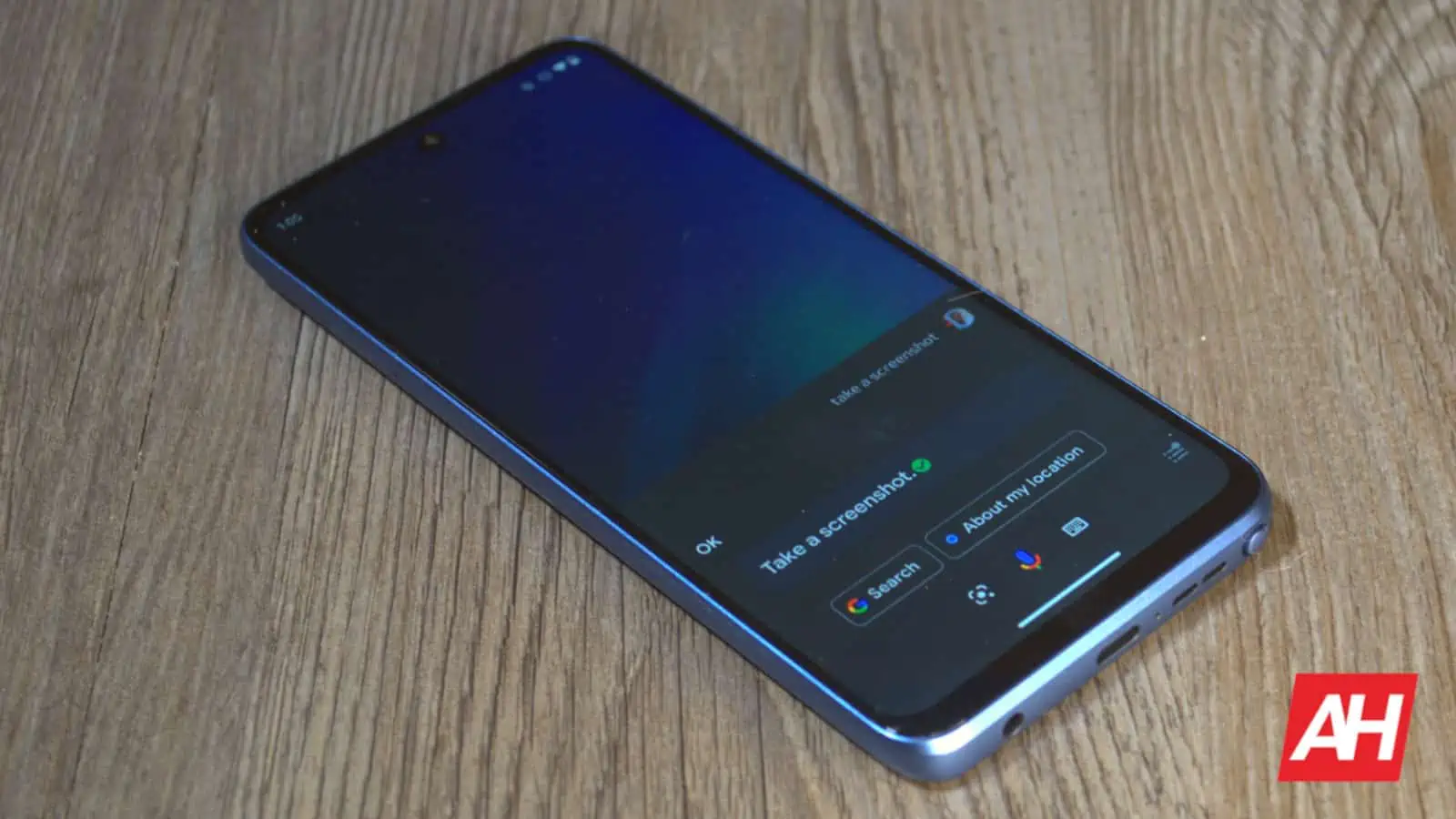
この機能を有効にする
おそらく、この機能は使用できなくなりますデフォルトでは。有効にするには、Google 検索アプリを開きます。これを行うには、ホーム画面の Google アプリに直接アクセスするか、Google 検索バーをタップします。画面の右上隅にあるプロフィール写真をタップし、下部近くの [設定] ボタンをタップします。
表示された画面で、[一般設定] ボタンまで下にスクロールします。一般設定で、「画面コンテキストを使用」セクションの横にあるトグルを切り替えます。これにより、アシスタントにスクリーンショットを撮るために画面にアクセスする許可が与えられます。
この携帯電話でスクリーンショットを撮るのは素早く簡単です。このガイドが、Moto でスクリーンショットを撮る新しいお気に入りの方法を示してくれたことを願っています。 G スタイラス 2023。
